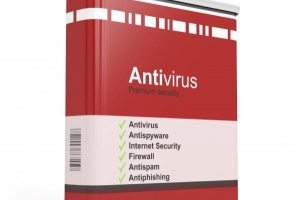So platzieren Sie ein GIF in Microsoft PowerPoint

Microsoft Powerpoint ist eine der einfachsten und bekanntesten Diapräsentationssoftware Optionen für eine schnelle, aber effektive Präsentation. In wenigen Minuten können Sie ein optisch ansprechendes Begleitdokument erstellen, das Ihre nächste Rede in der Schule oder am Arbeitsplatz ergänzt. Eine der dynamischsten Möglichkeiten, Ihrer Präsentation visuelle Elemente hinzuzufügen, ist das Hinzufügen eines Animiertes GIF. Ein GIF ist ein Bitmap-Bild, das Bewegung hinzufügt und das gemeinsame Bild auf die nächste Ebene bringt, indem es seine visuelle Wirkung verbessert.
In diesem Artikel erklären wir Schritt für Schritt wie man ein GIF in Microsoft Powerpoint einfügt.
1. Der Prozess ist für alle Versionen von Microsoft Powerpoint ziemlich ähnlich, aber für die Zwecke dieses Artikels verwenden wir Microsoft Powerpoint 2011 für Mac. Die Symbole und Namen können je nach Version variieren.
2. Der erste Schritt besteht darin, das Programm zu öffnen und dEntscheiden Sie sich für ein Layout für deine Präsentation. Sie können fortfahren und zuerst den gesamten Text ausfüllen und dann zurückgehen, um alle visuellen Elemente hinzuzufügen.
Bevor Sie mit dem Hinzufügen von Visuals beginnen, stellen Sie sicher, dass Sie die benötigten GIF-Bilder heruntergeladen und an einem sicheren Ort auf Ihrem Computer gespeichert haben. Alternativ kannst du auch Verwenden Sie Photoshop, um ein GIF zu erstellen oder Youtube.

3. Es gibt zwei Möglichkeiten, wie Sie können Fügen Sie Ihrer Präsentation ein GIF-Bild hinzu. Wenn Sie Folien mit vordefinierten Boxen ausgewählt haben, werden Sie feststellen, dass einige dieser Boxen für Visuals konzipiert sind. In der Box befinden sich 6 kleine Symbole. Klicken Sie auf das erste in der zweiten Zeile, da es zum Hinzufügen von Bildern und GIFs verwendet wird.

4. Dann öffnet sich ein weiterer Bildschirm, in dem Sie das GIF-Bild auswählen können, das Sie zuvor auf Ihrem Computer gespeichert haben. Klicken Sie auf die GIF-Datei.
Wenn Sie den Ordner mit Ihrem GIF-Bild bereits auf Ihrem Computer geöffnet haben, können Sie alternativ ziehen und ablegen die Datei zu Ihrer Folie.

5. Jetzt werden Sie sehen, dass Ihr GIF perfekt in die Box passt. Sie können die Box-Marker verwenden, um die Form des Bildes zu ändern.
Um das GIF-Bild in Bewegung zu sehen, müssen Sie Ihre Arbeit von . aus ansehen Präsentationsmodus.

6. Wenn Sie aus Versehen die vorgefertigte Box entfernt oder eine leere Folie ausgewählt haben, können Sie mit dieser alternativen Methode auch ein GIF einfügen.
Gehen Sie in die Kopfzeilenmenüzeile am oberen Bildschirmrand und klicken Sie auf "Einfügung" dann scrolle nach unten, bis du findest "Bild" und dann auswählen „Aus Datei einfügen…“. Abhängig von Ihrer Softwareversion können Sie das Bildsymbol auf der Registerkarte "Startseite" sowie.
Diese Methode öffnet auch einen neuen Bildschirm, in dem Sie Ihr GIF-Bild auswählen können. Beachten Sie, wie GIF-Bilder gespeichert werden müssen als .jpg anstatt .jpg oder .jpg.
Dort haben Sie ein sehr einfaches Tutorial zu wie man ein GIF in Microsoft Powerpoint einfügt.

Wenn Sie ähnliche Artikel lesen möchten So platzieren Sie ein GIF in Microsoft PowerPoint, Wir empfehlen Ihnen, unsere Software Kategorie.